Как создавать профили на Amazon Prime Video
Если вы и ваша семья используете одну и ту же учетную запись Amazon Prime Video , вам может потребоваться отдельный просмотр и профиль. Для этого Amazon представила управление профилями, подобное Netflix(Netflix-like) , чтобы пользователи могли создавать более одного профиля и настраивать пользовательский интерфейс.
Раньше на веб- сайте или в приложении Prime Video был только один профиль. (Prime Video)Это было то же имя, что и имя вашего профиля пользователя Amazon . Однако все изменилось, когда Amazon запустил функцию создания новых профилей. Теперь вы можете поделиться своим профилем со своим ребенком или другим членом семьи, и он/она сможет открыть свой собственный профиль вместо того, чтобы портить ваш.
Важные вещи о профилях Amazon Prime Video
Есть несколько важных вещей, которые вы должны знать об этом.
- Вы можете создать до шести профилей в одной учетной записи. Каждый из владельцев профиля может смотреть разные видео, не открывая профиль другого человека.
- Вы можете создать профиль для детей. Аккаунт « Детский » показывает на (Kids)Prime Video только анимацию и контент для детей/семейного просмотра .
- Он не дает возможности устанавливать рейтинги зрелости, элементы управления автовоспроизведением и т. Д., Как предлагает Netflix .
- Любой, у кого есть учетные данные, может переключаться с одного профиля на другой.
Как создавать профили на Amazon Prime Video
Чтобы создать профили Amazon Prime Video , выполните следующие действия.
- Откройте официальный сайт.
- Нажмите(Click) на существующий аватар профиля.
- Выберите Добавить новую кнопку.
- Введите имя, кто будет использовать профиль.
- Нажмите на кнопку Сохранить изменения.
Чтобы узнать больше об этих шагах, продолжайте читать.
Сначала откройте официальный сайт Amazon Prime Video (primevideo.com) и нажмите на свой текущий аватар профиля, который виден в правом верхнем углу. После этого нажмите кнопку « Добавить новый(Add new) » , так как вы хотите создать новый профиль в своей учетной записи.
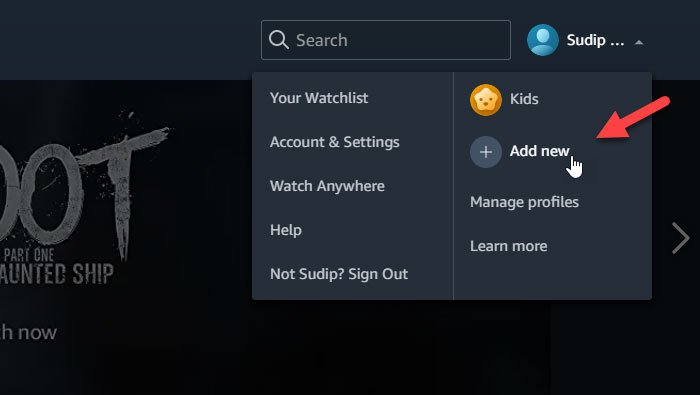
Теперь он просит вас ввести имя для нового профиля. Если ребенок собирается смотреть видео, вы можете переключить кнопку профиля ребенка.( profile)
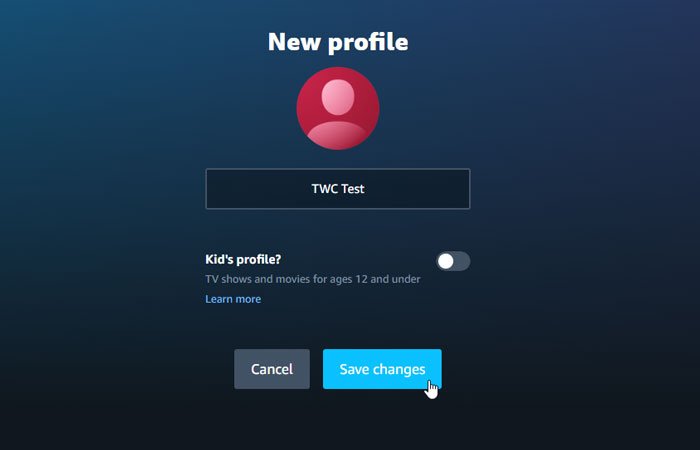
После этого нажмите кнопку Сохранить изменения(Save changes ) , чтобы создать профиль. Затем вы можете найти все профили на своем экране.
Чтобы переключиться с одного профиля на другой, щелкните аватар того же профиля и нажмите кнопку « Управление профилями(Manage profiles) » .

Теперь вы можете нажать на другой профиль, чтобы произошло переключение. Из этих же окон есть возможность удалить профиль. Для этого нажмите кнопку « Редактировать профиль(Edit profile ) » и выберите профиль, который хотите удалить.
К вашему сведению, вы можете удалить основной профиль.
На следующем экране вы можете найти опцию « Удалить профиль(Remove Profile) » .

Нажмите на нее и подтвердите изменение.
Enjoy watching movies!
Related posts
Как исправить коды Amazon Prime Video error 1060 и 9074
Как установить Amazon Prime Video app на Windows 11/10
Как отменить подписку на теле- и киноканалы на Amazon Prime Video
Это видео занимает больше времени, чем ожидалось, Prime Video error 7017
Essential Amazon Prime Video Tips and Tricks
Как определить Fake Reviews на Amazon
5 Best Amazon Price Tracker Tools из 2021
Amazon Fire TV Stick 4K VS Amazon Fire TV Cube: что такое Difference?
Что USB Data Blockers? Best USB Data Blockers, чтобы купить на Amazon
10 лучших ноутбуков Locks, доступный онлайн на Amazon
Fix Amazon Prime Error Code 9068 или 5004
Step-by-Step Guide для удаления Your Amazon Account
Setup Parental Controls для YouTube, Netflix, Amazon Prime, HBO Max и многое другое
Xbox gift Карты и цифровые коды от Amazon: Как купить и выкупить!
Как найти и Print Amazon Receipt
25 лучших фильмов на Amazon Prime, которые стоит посмотреть прямо сейчас
7 Reasons Amazon Fire 10 - ужасная таблетка
Как улучшить Amazon Prime Video Experience на Chrome and Firefox
Amazon Subscribe and Save: Как Use and Manage
Почему мой Amazon в Spanish? Язык и другие настройки Important
